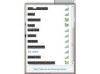Norint sukurti KML failą, reikia nurodyti vaizdo ilgumą ir kilmės platumą.
Vaizdo kreditas: Jupiterimages/Creatas/Getty Images
„Google“ žemė yra nemokama geografinių žemėlapių programa, kurią galite naudoti norėdami peržiūrėti viso pasaulio vietų vaizdus. „Google“ žemė naudoja KML failus vaizdams ir atitinkamiems vietos duomenims saugoti, kad juos būtų galima pateikti programoje. Galite sukurti savo KML failus iš JPG vaizdų naudodami RoboGEO programą.
1 žingsnis
Atidarykite savo žiniatinklio naršyklę ir eikite į RoboGEO atsisiuntimo puslapį, esantį adresu www.robogeo.com/home/download.asp.
Dienos vaizdo įrašas
2 žingsnis
Spustelėkite nuorodą „Spustelėkite čia“, kad atsisiųstumėte RoboGEO diegimo failą MSI formatu.
3 veiksmas
Dukart spustelėkite atsisiųstą failą ir vykdykite ekrane pateikiamus nurodymus, kad įdiegtumėte programą savo kompiuteryje.
4 veiksmas
Dukart spustelėkite RoboGEO piktogramą darbalaukyje, kad paleistumėte programą.
5 veiksmas
Paspauskite klavišą „F2“ ir eikite į aplanką, kuriame yra JPG failas, kurį norite eksportuoti į „Google“ žemėlapių KML failą. Dukart spustelėkite vaizdo failą, kad pridėtumėte jį prie „Nuotraukų“ sąrašo. Pakartokite šį procesą kiekvienam failui, kurį norite eksportuoti į KML failą.
6 veiksmas
Įveskite platumą ir ilgumą, susietą su failu, esančiuose laukuose, esančiuose šalia JPG failo įrašo sąraše „Nuotraukos“. Taip pat gretimuose teksto laukuose galite įvesti savo vaizdo aukštį virš jūros lygio, kryptį ir pavadinimą.
7 veiksmas
Laikykite nuspaudę klavišą „Ctrl“ ir paspauskite „G“, kad pradėtumėte eksportuoti nuotraukas į „Google“ žemės KML failą.
8 veiksmas
Spustelėkite mygtuką „Sukurti KML failą“, kad išsaugotumėte JPG vaizdus ir su jais susijusią vietos informaciją KML formatu.